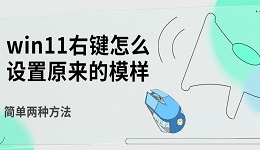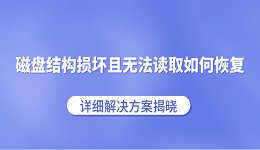在 Windows 系统中,.exe 文件是最常见的可执行程序格式。通常只需双击即可打开,但有时用户会遇到 .exe 文件无法运行或提示错误的情况。本文将带你了解 .exe 文件的打开方法,以及遇到问题时的常见解决思路。

一、什么是 .exe 文件?
.exe 是 Windows 系统下的可执行文件格式(Executable File),一般用于启动应用程序或进行安装操作。无论是安装QQ、微信,还是运行游戏、办公软件,基本都会通过 .exe 文件进行启动。
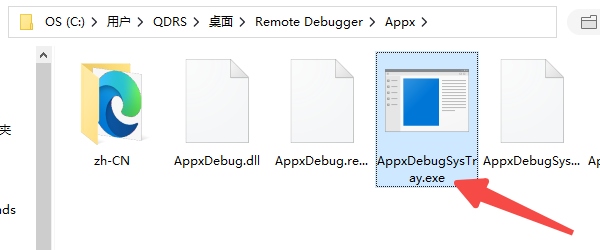
二、exe 文件怎么打开?
1、双击打开
这是最常见的方式。只需在文件资源管理器中找到 .exe 文件,双击左键,程序就会自动启动。如果程序设计合理,系统配置正常,它应该会直接弹出安装界面或进入程序主界面。
2、右键以管理员身份运行
有些 .exe 文件需要更高的权限才能执行,特别是系统工具、驱动安装包或带有写入权限的操作程序。
右键点击 .exe 文件,选择“以管理员身份运行”。
根据提示选择“是”以允许该程序运行。
这是解决大部分因权限不足导致无法打开的问题的通用做法。
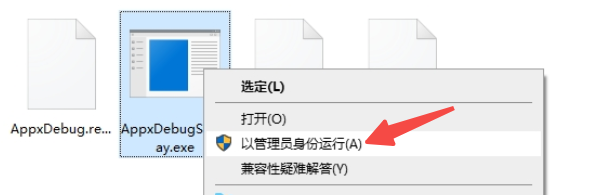
3、拖拽到命令行中运行
这个方法适用于程序没有界面输出,但你又需要查看执行结果的情况。
按下“Win+S”打开搜索框,输入“cmd”打开“命令提示符”窗口。
将 .exe 文件拖拽到黑框中,并按下 Enter 键执行。
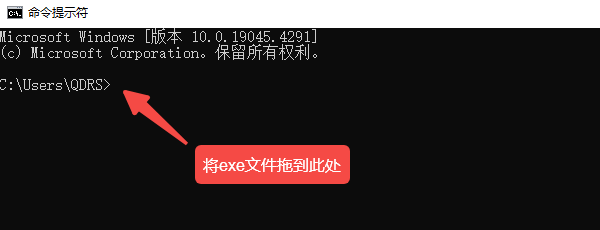
三、exe 文件打不开怎么办?
有时你双击 .exe 文件却没有任何反应,或者遇到提示错误,比如:
“应用程序无法正常启动(0xc000007b)”
“找不到 MSVCP140.dll”
“系统找不到指定的模块”
所有 .exe 文件都变成了记事本图标
这类情况看似复杂,实则大多是由于系统缺少运行库或配置错误导致的。主要原因包括:
缺少 Microsoft Visual C++ 运行库
未安装 .NET Framework 或版本过低
DirectX 等图形组件异常
系统文件关联被修改或损坏
针对以上问题,推荐你可以使用“星空运行库修复大师”一键修复解决。它专为 Windows 用户打造,能够自动检测系统中缺失的关键运行库,并进行快速修复。
1、在电脑上下载并安装“星空运行库修复大师”。

 好评率97%
好评率97%  下载次数:4419484
下载次数:4419484 2、完成后打开软件,点击“扫描”,软件会扫描系统运行环境。
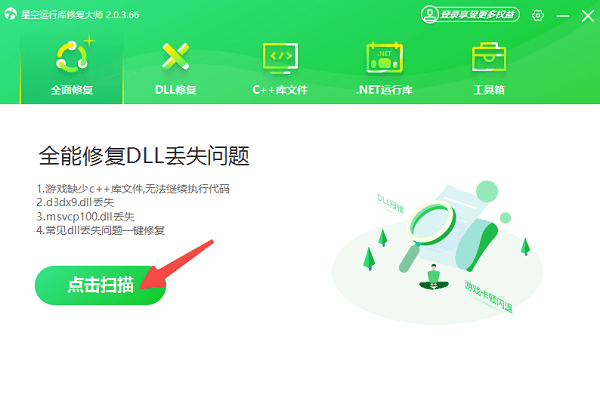
3、如果发现电脑缺失组件,点击“立即修复”,软件将自动修复所有缺失的运行库组件。
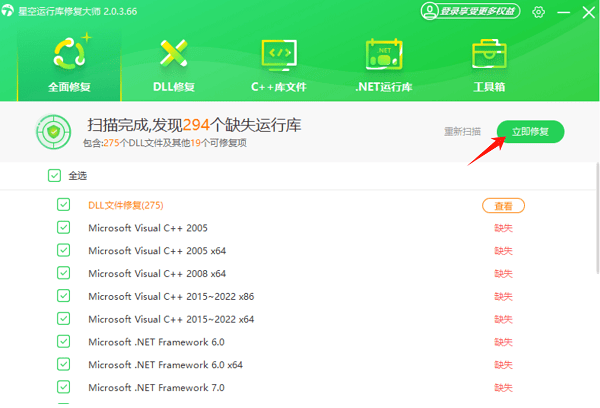
4、等待修复完成后重启电脑,再尝试运行 .exe 文件。
五、如何避免exe文件打不开的问题再次发生?
为了长期保持 .exe 文件的正常运行,建议你:
1、不随意更改文件关联或使用记事本打开 .exe。
2、安装正版软件,避免使用被篡改的可执行文件。
3、定期用星空运行库修复大师检查运行环境。
4、保持系统更新,防止组件缺失或兼容问题。
.exe 文件打不开往往是系统配置或环境缺失所致。掌握正确的打开方法,并及时排查系统问题,就能让程序顺利运行,避免不必要的麻烦。此外,如果遇到网卡、显卡、蓝牙、声卡等驱动的相关问题都可以下载“驱动人生”进行检测修复。